QuickTime X je medijski uslužni program koji ima mnogo malo poznatih značajki uključujući audio, video i snimanje zaslona. Budući da je QuickTime X uključen uz svaki Mac s OS X 10.6 ili novijim, za ovaj vodič nije potreban dodatni softver.
Mediji za snimanje s QuickTime X
Za početak pokrenite QuickTime. Nakon što se potpuno pokrene, pogledajte prema Apple alatna traka. Kliknite na označenu opciju Datoteka. Kada to učinite, pojavit će se padajući izbornik.
S ovog padajućeg izbornika možete birati između tri različite opcije snimanja: zaslon, audio i video. Kliknite na vrstu medija koji želite snimiti.
Postavke audio snimanja
Za snimanje zvuka kliknite na označenu opciju “Nova audio snimka”. Pojavit će se skočni prozor. Iz ovog izbornika možete pritisnuti veliki crveni gumb za snimanje za početak snimanja zvuka.
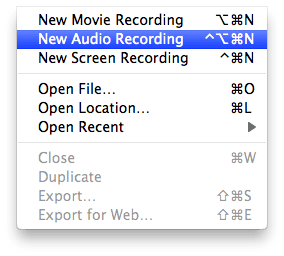
Da biste konfigurirali svoje audio postavke, jednostavno pritisnite mali trokutni gumb koji se nalazi s desne strane gumba za snimanje. Kada to učinite, pojavit će se padajući izbornik. Iz ovog izbornika možete promijeniti kvalitetu zvuka, ulaz mikrofona i mjesto snimanja.
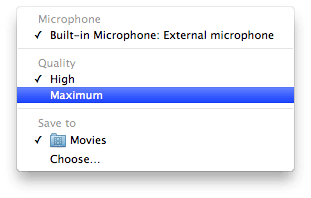
Video snimanje
Da biste snimili videozapis web-kamerom svog Maca, kliknite na označenu opciju “Novo snimanje filma”. Sada će se pojaviti skočni prozor. Iz ovog izbornika možete pritisnuti veliki crveni gumb koji se nalazi prema sredini izbornika za početak snimanja.
Ako želite konfigurirati svoje video postavke, kliknite na trokut gumb koji se nalazi s desne strane crvenog gumba. Kada kliknete na ovo, pojavit će se padajući izbornik. Iz ovog izbornika možete odabrati ulaz mikrofona/kamere, kvalitetu videa i odredište snimanja.
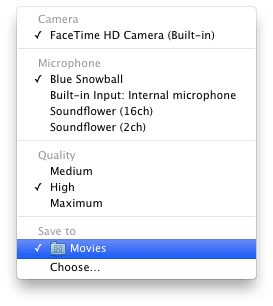
Snimanje zaslona
Da biste snimili videozapis web-kamerom svog Maca, kliknite na označenu opciju "Novo snimanje ekrana". Sada možete snimiti zaslon svog Maca pritiskom na veliki crveni gumb koji se nalazi prema sredini QuickTime prozora.
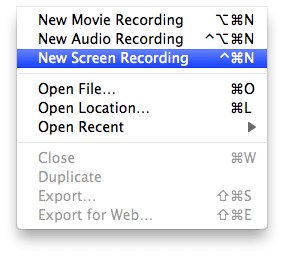
Da biste konfigurirali postavke snimanja videozapisa, pritisnite mali trokut koji se nalazi s desne strane gumba za snimanje. Odavde možete odabrati ulaz mikrofona, kvalitetu videa, odredište datoteke i opciju za prikaz klikova tijekom snimanja. Možda biste to htjeli omogućiti ako snimate tutorial.
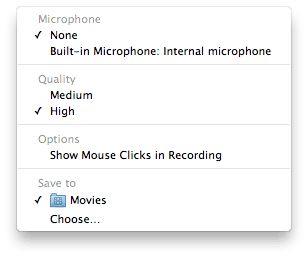
Hvala što ste pogledali ovaj vodič za Apple Toolbox! Vratite se uskoro za više sadržaja povezanih s Appleom.

Opsjednut tehnologijom od ranog dolaska A/UX-a na Apple, Sudz (SK) odgovoran je za uredništvo AppleToolBoxa. Sjedište mu je u Los Angelesu, Kalifornija.
Sudz je specijaliziran za pokrivanje svega macOS-a, nakon što je tijekom godina pregledao desetke razvoja OS X i macOS-a.
U prijašnjem životu, Sudz je radio pomažući tvrtkama s liste Fortune 100 u njihovim težnjama prema tehnologiji i poslovnoj transformaciji.